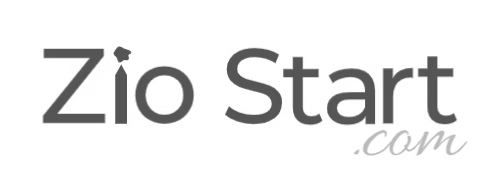【ConoHa WING】コノハ ウィングのWAF(ウェブ アプリケーション ファイアウォール)を設定する方法


投稿者 Zio ジオ
ConoHa WINGのセキュリティ機能の一つ『WAF(ウェブ ファイア ウォール)』について調べました。設定方法を合わせて解説します。
広告|ConoHaWING
WAFとは?ざっくり
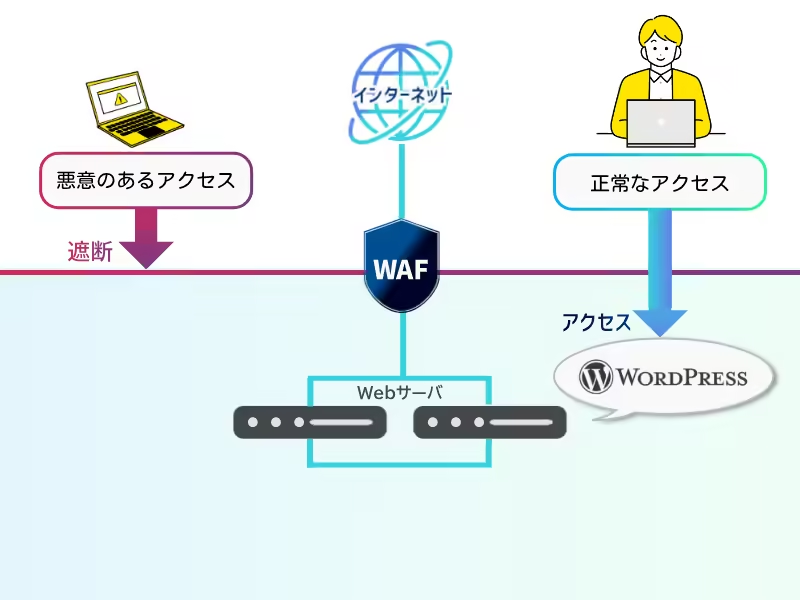
WAFはウェブアプリケーション ファイアウォール:Web Application Firewallの略称です。
ウェブアプリケーション*の脆弱性を悪用してWebサイトに侵入しようとする人達から、ウェブアプリケーション*を守るのがWAF(ウェブ アプリケーション ファイアウォール)の役割です。
*ウェブアプリケーション=WordPressなどのウェブサイト。閲覧者が入力できる機能(コメント・いいね・シェア等)をもっているウェブサイト。
ConoHaのWAF
クラウド型WAFという方式を採用していて、WAFのチューニングはConoHa(サーバー)が行います。そのため管理の手間がほとんどないのでとても楽ちんですが、どうしてもConoHaの対応に依存する形になります。初心者にはとてもありがたい反面、WAFの設定を自分でカスタマイズしたい人にとっては歯がゆいかもしれません。ユーザーはホワイトリストとブラックリストを作ることでWAFの精度を管理することができます。
WAFの設定方法
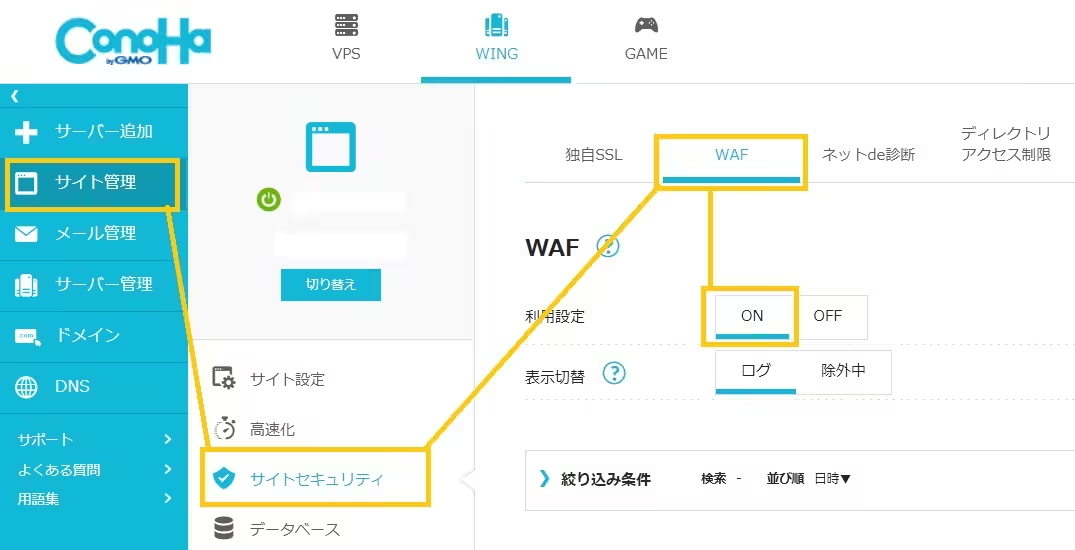
手順
1.サイト管理>サイトセキュリティ>WAFの順にクリックし、WAF 利用設定を『ON』にします。これで完了です。
WAFが反応…でも正常なアクセスの場合
WAFは一定のルールに従って『悪意のある攻撃』を判断するので、たまに正常なアクセスでも通信を遮断することがあります。そうなった時にWordPress管理画面には⇩のように表示されます。

閲覧できません(Forbidden access)
指定したウェブページは表示することができません
入力したURLの値が正しくない可能性がございますのでご確認ください。
The server refuse to browse the page.
The URL or value may not be correct. Please confire the value
この画面が出てきたら、一度ConoHaコントロールパネルにログインしてみましょう。
サイト管理>サイトセキュリティ>WAFの順にクリックし、表示切替『ログ』を有効にして WAFが遮断した通信の記録を確認してみてください。
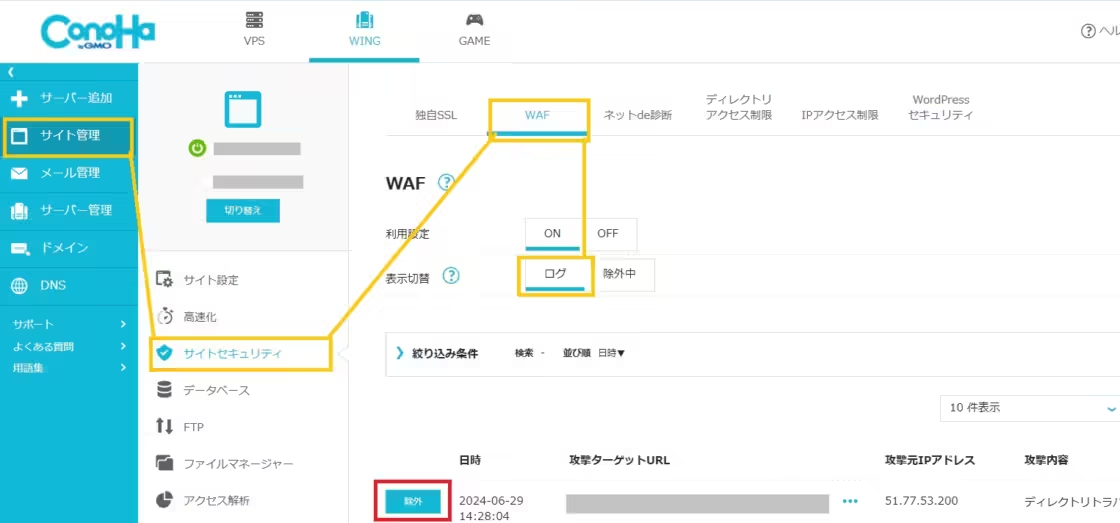
ConoHaのWAFはその他のレンタルサーバーよりも反応しやすく、例えば…Googleタグを設定したり、AdSenseの申請をしようとしたときに遮断されることがあるようです。攻撃内容等を確認して正常なアクセスと判断できた場合は『除外』をクリックします。
*内容はしっかり確認してください。
◆自分のipアドレスの確認方法:Windowsボタン+R→cmd [Enter]→ipconfig/all[Enter] ipv4アドレス等を確認
まとめ
ConoHa WINGのWAFはConoHaに管理をまかせられて楽ちんな半面、WAFを自分好みに設定したい人には歯がゆいようです。設定方法・管理方法は半自動なのでとても簡単でした。みなさんも活用してみてください。
\広告|ConoHa WING/
簡単・高速・はじめやすい
広告|AdSense